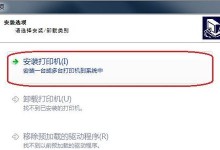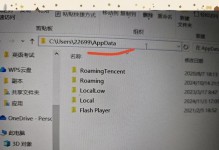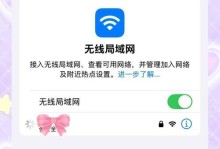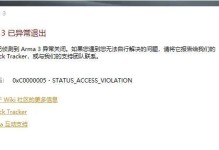在计算机使用中,操作系统是非常重要的一个组成部分。而Windows8作为微软推出的一款重要操作系统,其稳定性和功能性备受好评。然而,很多朋友对于如何使用U盘来安装Win8系统还感到困惑。本文将为大家提供一份详细的教程,以便大家能够轻松地通过U盘安装Win8系统。

一、准备工作:获取安装镜像文件
为了能够用U盘安装Win8系统,我们首先需要准备一个Win8的安装镜像文件。可以从微软官网下载或通过其他途径获取。
二、制作可启动的U盘安装盘
1.插入U盘并备份重要数据
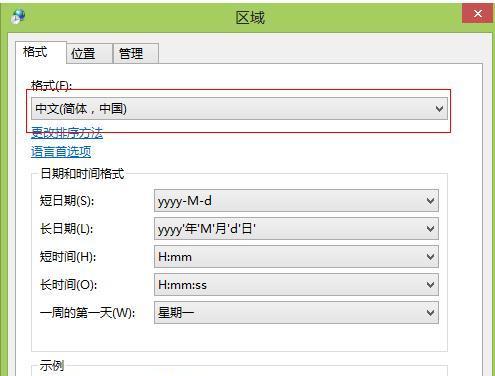
在开始制作可启动的U盘安装盘之前,请务必插入一张空白的U盘,并将里面的数据备份至其他设备,因为制作过程会将U盘上的数据全部删除。
2.格式化U盘
打开电脑上的磁盘管理工具,找到对应的U盘,右键点击并选择“格式化”,按照提示完成格式化操作。
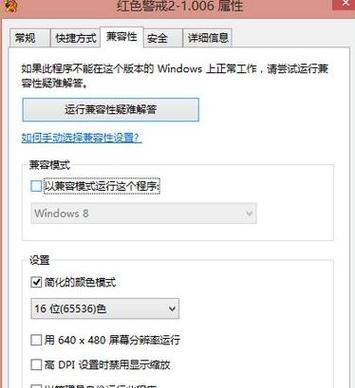
3.使用工具制作可启动盘
下载并安装“Windows7USB/DVDDownloadTool”工具,打开工具后,按照提示选择Win8安装镜像文件和U盘,点击“开始复制”按钮,等待制作完成。
三、设置BIOS启动项
1.重启电脑并进入BIOS设置界面
在电脑重新启动的过程中,按下相应的快捷键(通常是F2、F10、Del键)进入BIOS设置界面。
2.设置U盘为启动设备
在BIOS设置界面中,找到“Boot”或“启动”选项,然后选择U盘作为首选启动设备。
四、开始安装Win8系统
1.重启电脑
保存BIOS设置并重启电脑,此时电脑会从U盘启动。
2.选择语言和安装类型
在Win8安装界面中,选择您希望的语言和安装类型(32位或64位),然后点击“下一步”。
3.输入产品密钥和接受许可协议
根据您所拥有的Win8授权信息输入产品密钥,并阅读并接受许可协议。
4.选择安装类型和磁盘分区
选择“自定义:只安装Windows(高级)”选项,并根据需要进行磁盘分区。
5.等待安装完成
点击“下一步”后,系统将开始安装Win8,并自动重启多次,直至安装完成。
六、设置个人账户和个性化设置
按照提示,创建一个个人账户并进行个性化设置,包括选择主题、颜色和设置密码等。
七、安装驱动程序和软件
根据您的硬件设备情况,安装相应的驱动程序和所需的软件。
八、更新系统和安装补丁
在Win8系统安装完成后,务必及时进行系统更新和安装必要的补丁,以确保系统的安全性和稳定性。
九、重启电脑并享受新的Win8系统
重启电脑后,您就可以畅快地享受全新的Win8系统了。
通过本文提供的详细教程,您可以轻松地使用U盘来安装Win8系统。只需几个简单的步骤,您就能够拥有一个稳定而功能强大的操作系统。记住备份数据、制作可启动盘、设置BIOS启动项、开始安装Win8系统、设置个人账户和个性化设置、安装驱动程序和软件、更新系统和安装补丁等关键步骤,您将可以顺利完成安装过程。祝您安装成功!